Windows11/10に最適な無料のRAIDソフトウェア
RAIDは(RAID)、安価なディスクの冗長アレイの(Redundant Array of Inexpensive Disks)略です。これは、ストレージデバイスのパフォーマンス、データ可用性、および容量を強化するために使用されます。RAIDテクノロジは、ソフトウェアRAID(Software RAID)またはハードウェアRAID(Hardware RAID)のいずれかとして使用されます。
ハードウェアRAID(Hardware RAID)では、ドライブはRAIDコントローラーと呼ばれる特別なハードウェアを介してマザーボードに接続されますが、ソフトウェアRAIDでは、ドライブはマザーボードに直接接続され、その構成はホストコンピューターのオペレーティングシステムのユーティリティソフトウェアによって管理されます。アプリケーションに最適なRAID(RAID)のタイプは、ドライブを構成する場所によって異なります。
ハードウェアRAIDは、複雑な(Hardware RAID)RAID構成を必要とするアプリケーションにとって魅力的なオプションですが、ソフトウェアRAID(Software RAID)はより手頃な価格であり、データストレージ要件が限られているワークステーションに最適です。ソフトウェアRAID(Software RAID)は、ブート保護を必要としないエントリーレベルのサーバーに最適です。
読む(Read):ソフトウェアRAIDとハードウェアRAID(Software RAID vs Hardware RAID) –違いの説明。
(Best)Windows 11/10最適な無料のRAIDソフトウェア
RAIDインフラストラクチャを作成および管理するには、特別なRAIDソフトウェア(RAID software)が必要になります。RAIDソフトウェアは、ダイナミックディスク管理を可能にし、RAIDパーティションを管理します(RAID)。この記事では、ストレージデバイス内のデータパーティションとコンテンツの配布のあらゆる側面を管理する2つの無料のRAIDソフトウェアピックを紹介します。
1]収納スペース
![[設定]>[システム]>[ストレージ]を使用して、[設定]でストレージスペースを管理します。](https://1.bp.blogspot.com/-QCUfXeEjpk4/YVEli5G5YaI/AAAAAAAAC1I/hG5AmPzIDEYwGuwgJqIBUnFHKkT1TFr8gCLcBGAsYHQ/s0/8mZ-EpO-lw9FZS8Px7c4DSocdbE.gif)
ストレージスペースは、 (Storage Space)Windows OSに組み込まれているテクノロジであり、 RAIDハードディスク内のデータをディスク障害から保護できます。組み込みのソフトウェアを使用すると、必要な数のディスクを追加でき、ディスク障害からのデータ保護が保証されます。
ストレージスペース(Space)は、1つのストレージプールに2つ以上のドライブをグループ化し、ストレージスペースと呼ばれる仮想ドライブを作成します。簡単に言うと、この組み込みのWindows機能は、仮想化してストレージ用のスペースを提供するために使用されます。仮想ドライブは実際のドライブからのデータのコピーを保存するため、いずれかのドライブに障害が発生した場合でも、仮想ドライブに実際のデータのバックアップコピーがあります。
さらに、ストレージスペース(Storage Spaces)を使用すると、ストレージプールにドライブを追加して容量を拡張できます。この組み込みテクノロジーを使用する主な利点の1つは、インストールを必要とせず、ディスクを管理し、より優れたデータ回復を提供することです。
ストレージスペースの機能は限られているため、 Windows(Windows) PC、単一サーバーにすべてのストレージを備えたスタンドアロンサーバー、およびすべてのドライブを保持する1つ以上の共有SASストレージエンクロージャーを備えたクラスターサーバーで使用するのは魅力的なオプションです。
2]SnapRAID
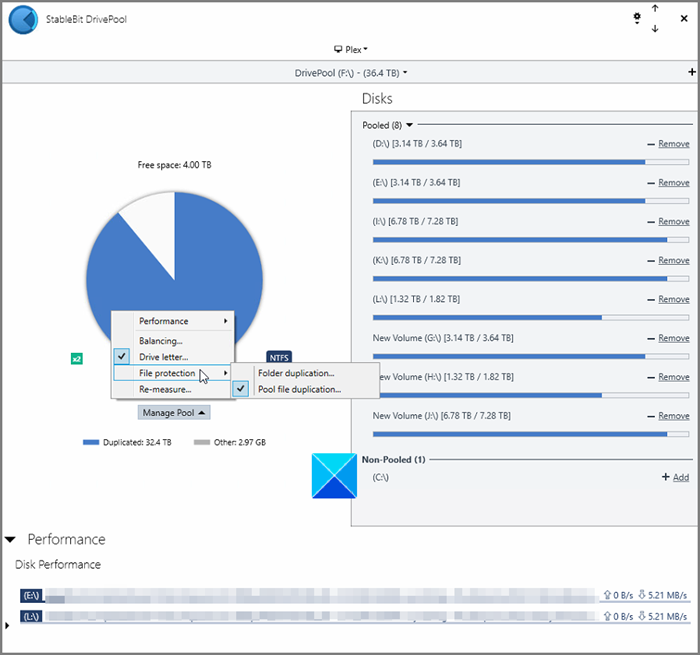
SnapRAIDは、 ディスクアレイのバックアップを作成できるRAIDソフトウェアです。(RAID)これは、すべてのデータ情報を保存し、ディスク障害が発生した場合にそれらを回復するバックアッププログラムです。
ソフトウェアは、データの破損を回避し、データの整合性を維持するために、パリティ情報を格納します。ディスク障害の場合、SnapRAIDは最大6つのディスク障害からのデータ回復を保証します。ディスク障害が多すぎると、障害が発生したディスクの一部のデータが失われる可能性がありますが、他のディスクのすべてのデータが安全に保たれます。
このソフトウェアの重要な機能の1つは、ディスク上の削除されたファイルを回復できることです。SnapRAIDを使用すると、さまざまなサイズのストレージディスクを使用でき(SnapRAID)、いつでもスケールアップできます。
ディスクアレイにSnapRAID(SnapRAID)を使用する主な利点の1つは、ユーザーのデータをロックインしないことです。データを再編成またはシフトせずに、いつでもSnapRAIDを終了できます。このソフトウェアは、ファイルにアクセスするために使用するシステムリソースと電力が非常に少ないため、ノイズが少なくなります。
このソフトウェア(This software)は、頻繁に変更される小さなファイルがないホームファイルサーバーに最適です。
以下のコメントセクションで、 RAID(RAID)ソフトウェアについてお知らせください。
Related posts
Windows 10でハードディスクドライブをスワップする方法Hot Swap
Disk Signature Collision problemをWindows 10に修正する方法
Make Disk Cleanup Tool Windows10ですべての一時ファイルを削除します
Windows 10でボリュームShadow Copiesを削除する方法
Windows 11/10でVolume or Drive Partitionを削除する方法
Best Windows 10のためのDriver Update Software
Windows 10のためのベストハードDrive encryptionソフトウェア
Disk Cleanup Windows 10では正しく機能していません
Fix COM Surrogate Windows 10の高CPU or Disk usage
Windows 10に仮想Hard Diskを作成する方法
Windows 10でStorage Senseを無効にする方法
Windows 11/10ためBest Free Video Quality Enhancers
Best Windows 10のためのUniversal File Viewer softwareを無料で
Delete Temporary Files Windows 10にDisk Cleanup Toolを使用して
Extend Volume optionがWindows 11/10でグレー表示または無効になっています
DiskがWindows 10でGPT or MBR Partitionを使用しているかどうかを確認する方法
Windows 10のIncrease Hard Drive speed & Improve performance
SteamにSteamを修正する方法Windows 11/10
Best Windows 10のための無料Clipboard Manager software
Windows 11/10にData LossずにGPTにMBR変換する方法
